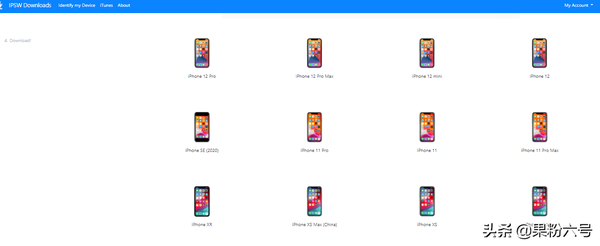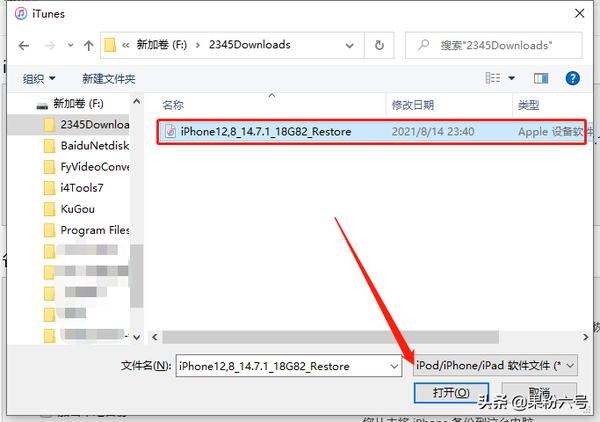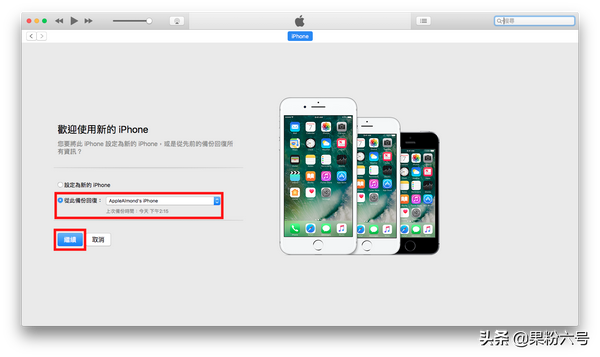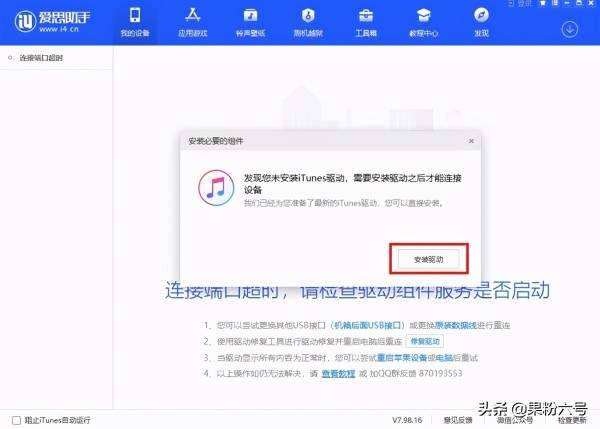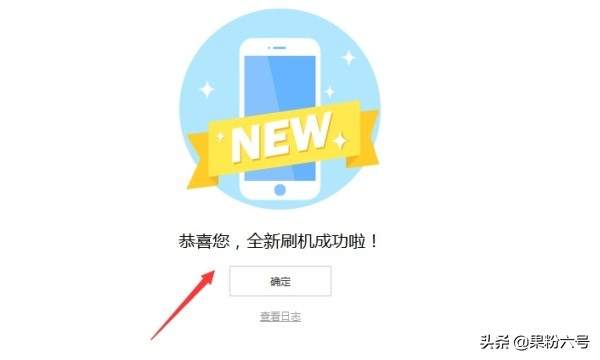苹果ios15怎么降级到14(ios15怎么降级ios14)
朋友圈很多人升级iOS 15测试版后发现手机发烫,闪退等问题,从Beta1升级到Beta5都没有改善,无力吐槽,所以说主力机不推荐升级!!除非你能忍受闪退,电池消耗过快等问题。那今天就给大家介绍下iOS15如何降级到iOS14,小六在写文时正式版本只能降回iOS 14.7.1了。
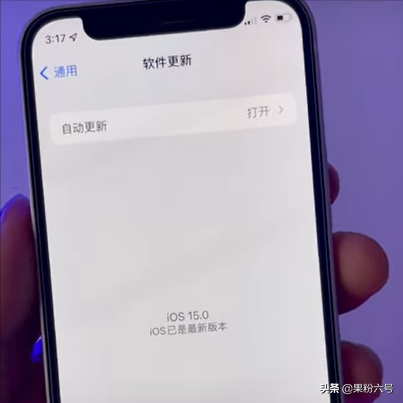
iOS 15
Part 1:降级之前的准备
iOS升级是通过OTA直接在手机上升级就可以了,但是降级需要电脑,借助iTunes或者像爱思助手这样的第三方软件才能操作降级。
iOS 15降级前的准备:
- 备份!无论是降级还是升级都建议先用iTunes备份(虽然iOS备份只能恢复同版本或者低版本的备份,但是也有版本改备份版本号,这个回头再出教程)
- Apple ID账号密码记一下,然后先关闭【查找我的iPhone】功能
- 下载iTunes更新到最新版本的iTunes
准备好之后,我们就开始进行降级操作啦!第一个方法先用官方的iTunes来进行降级。
方法1:用iTunes把iPhone从iOS 15降级到iOS 14
iOS降级不是官方推荐的,所以无法直接通过iTunes直接下载IPSW文件,要用iTunes降级之前必须在电脑上下载好IPSW文件
第一步:在电脑上打开 【https://ipsw.me/】页面,选择自己的设备模型,iPhone降级就选择iPhone,iPad降级就选择iPad,或者其他设备型号
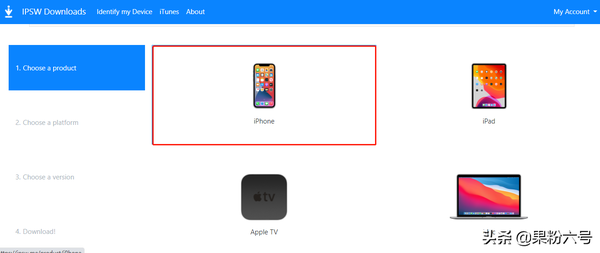
ipsw文件
第二步:接着选择自己的手机型号,查看可以降级的版本。
第三步:点击可以下载的IPSW文件。绿色的IPSW文件就是表示还可以下载,红色的就是不能下载了,也就是说无法降级到红色的那些版本了。
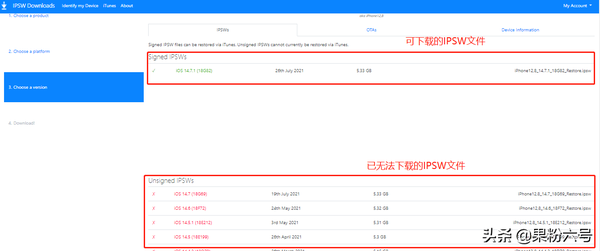
下载IPSW文件
第四步:确认自己的手机设备信息,检查和刚点击的IPSW文件是否符合,没有问题就点击【Download】,然后等待几秒下载完成。
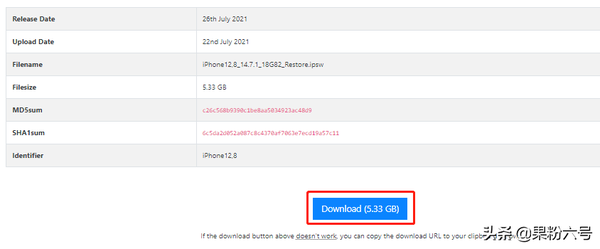
下载iOS14.7.1的IPSW文件
第五步:IPSW文件下载好后,打开iTunes,在摘要功能上选择【恢复iPhone】,Windows电脑要按住shift键,Mac电脑的话按option键。
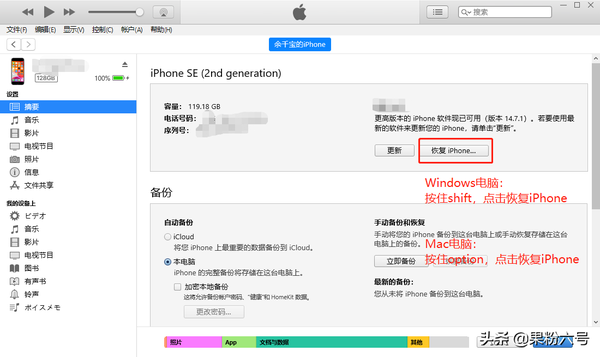
打开IPSW文件的位置
第六步:找到刚下载好的IPSW文件,选择导入
第七步:当iTunes弹出【iTunes 将抹掉iPhone并将它恢复到iOS 14.7.1,还将与Apple验证并更新】时,选择【恢复】,接下来就是静静的等着降级恢复完成!
降级完成后手机需要重新设置手机,但你的iTunes上有备份的话,可以在iTunes上直接选择【从此备份恢复】,然后就大功告成了。
方法2:用爱思助手降级
觉得iTunes下载IPSW文件降级比较麻烦的话,也可以用爱思助手等第三方法软件降级。因为爱思助手已经接入了IPSW文件下载入口,在爱思助手上直接可以下载,也不用导入,相对比较方便。
第一步:首先百度下载个爱思助手,然后打开连接手机,并信任电脑。电脑没有下载过iTunes的话,下载爱思助手后,它还自动给你下载iTunes驱动器。
第二步:在智能刷机功能下下面选择iOS14.7.1并点击下载,下载完成后选择【常规快速刷机】然后点击立即刷机,别操作手机和动手机数据线,安静的等待刷机。
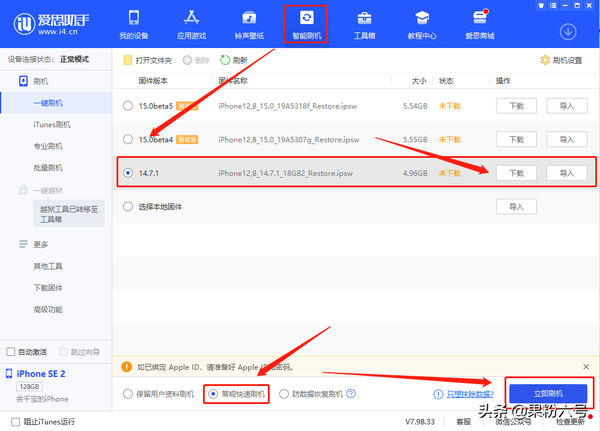
爱思助手降级iOS15
爱思助手降级刷机完成之后会显示以下界面,你可以重新插拔设备,然后在爱思助手上勾选左下角的【自动激活】甚至是跳过向导设置,也可以自己手动设置设备。
最后总结
以上就是iOS15降级到iOS14的图文教程啦,怎么样?明白怎么操作了没?不管是升级设备还是降级设备,都记得备份设备啊。iOS系统只能恢复同版本或者低版本的备份数据,下回我们来说下升级前没有备份数据,升级之后备份了,怎么样降级之后恢复数据的。觉得有用的话请评论加点赞,谢谢!